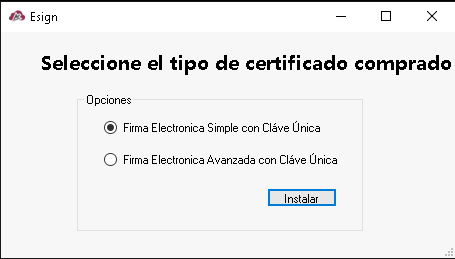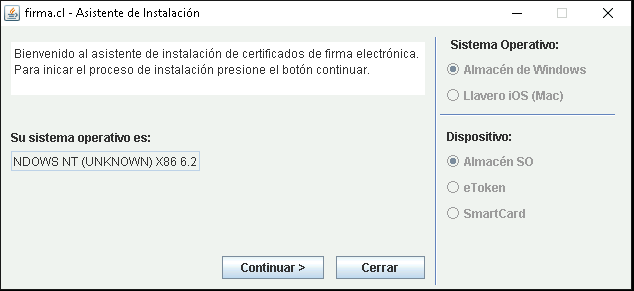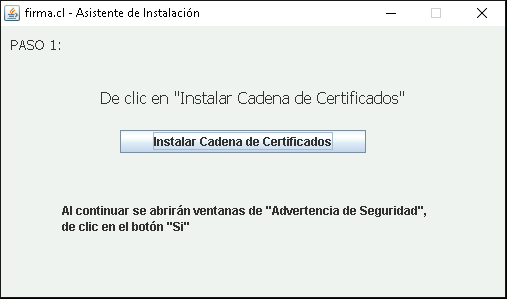Diferencia entre revisiones de «Activacion Firma Simple (firma.cl)»
(Página creada con «Instrucciones para activar su firma simple adquirida via la entidad certificadora E-Sign o firma.cl === Portal Firma.cl === Para la creación de su firma simple (o certif…») |
|||
| (No se muestra una edición intermedia del mismo usuario) | |||
| Línea 1: | Línea 1: | ||
Instrucciones para activar su firma simple adquirida via la entidad certificadora E-Sign o firma.cl | Instrucciones para activar su firma simple adquirida via la entidad certificadora E-Sign o firma.cl | ||
== Portal Firma.cl == | |||
Para la creación de su firma simple (o certificado digital simple), se le enviará via correo un enlace larguísimo con la siguiente estructura: | Para la creación de su firma simple (o certificado digital simple), se le enviará via correo un enlace larguísimo con la siguiente estructura: | ||
| Línea 17: | Línea 17: | ||
Notar que todos los campos son obligatorios. '''Muy importante el correo que ingrese, ya que a él se enviará las instrucciones del certificado digital y con dicho correo se realizarán las firmas'''. | Notar que todos los campos son obligatorios. '''Muy importante el correo que ingrese, ya que a él se enviará las instrucciones del certificado digital y con dicho correo se realizarán las firmas'''. | ||
Finalmente | Finalmente se establecerá la clave de 4 dígitos. '''NO OLVIDARLA, pues se solicitará cada vez que se requiera firmar un documento''': | ||
[[File:activacion_firma_simple_firma_cl_03.png|thumb|none]] | [[File:activacion_firma_simple_firma_cl_03.png|thumb|none]] | ||
Tras lo que se llegará a la última página de validación de firma del portal | |||
[[File:activacion_firma_simple_firma_cl_04.png|thumb|none]] | [[File:activacion_firma_simple_firma_cl_04.png|thumb|none]] | ||
Los siguientes pasos se realizarán siguiendo los instructivos enviados al correo especificado. | |||
== Instrucciones en Correo == | |||
Tras este procedimiento debió recibir un correo de título ''Tu certificado está listo para descargar!''. En dicho correo se indica una sección para los usuarios del sistema operativo Windows, con la siguiente apariencia: | |||
[[File:activacion_firma_simple_firma_cl_05.png|thumb|none]] | |||
Descargar y ejecutar el instalador indicado (''Esign_Instalador_v4.exe''), tomando nota de los datos de más abajo para ir llenando cada pantalla. | |||
Seguir la siguiente secuencia de pantallas: | |||
[[File:activacion_firma_simple_firma_cl_06.png|thumb|none]] | |||
[[File:activacion_firma_simple_firma_cl_07.png|thumb|none]] | |||
[[File:activacion_firma_simple_firma_cl_08.png|thumb|none]] | |||
[[File:activacion_firma_simple_firma_cl_09.png|thumb|none]] | |||
[[File:activacion_firma_simple_firma_cl_10.png|thumb|none]] | |||
[[Category:Instructivos]] | [[Category:Instructivos]] | ||
[[Category:Firma_Electronica]] | [[Category:Firma_Electronica]] | ||
Revisión actual - 15:53 5 abr 2022
Instrucciones para activar su firma simple adquirida via la entidad certificadora E-Sign o firma.cl
Portal Firma.cl
Para la creación de su firma simple (o certificado digital simple), se le enviará via correo un enlace larguísimo con la siguiente estructura:
https://r.mails.esign-la.com/tr/cl/NF39oTZrVa-spCiNDSr8...
Al seguir este enlace llegará a la página de "canje" de la firma electrónica:
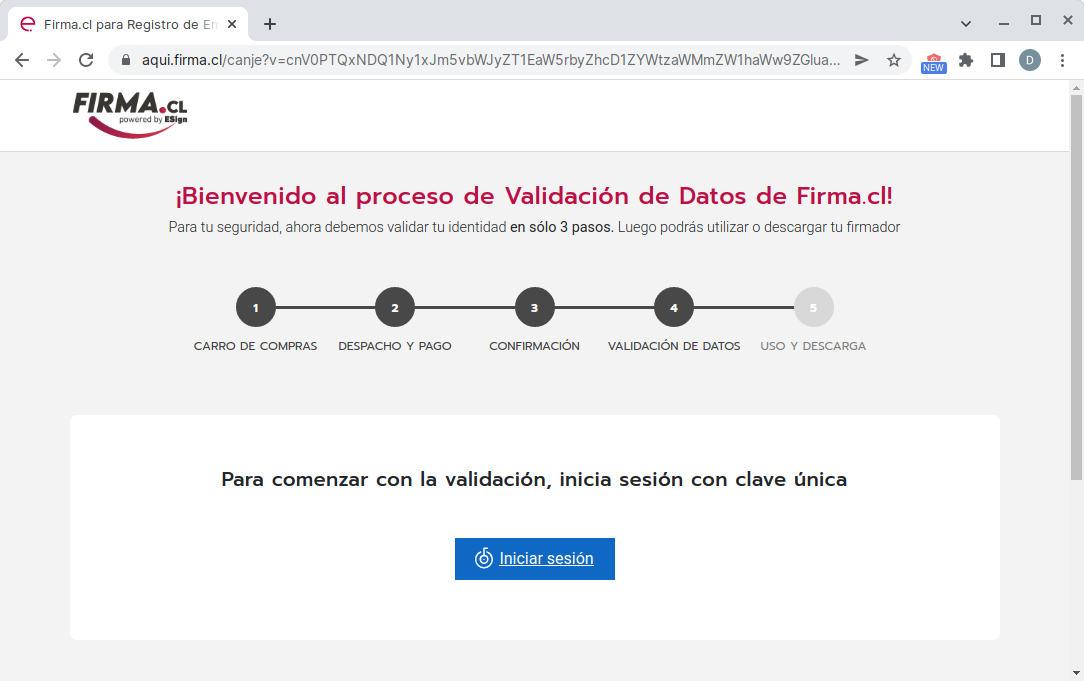
Debe iniciar sesión con su Clave Única (botón azul), para luego proceder a la siguiente pantalla a registrar sus datos: nombres, apellidos, correo, RUN, número de documento y teléfono:
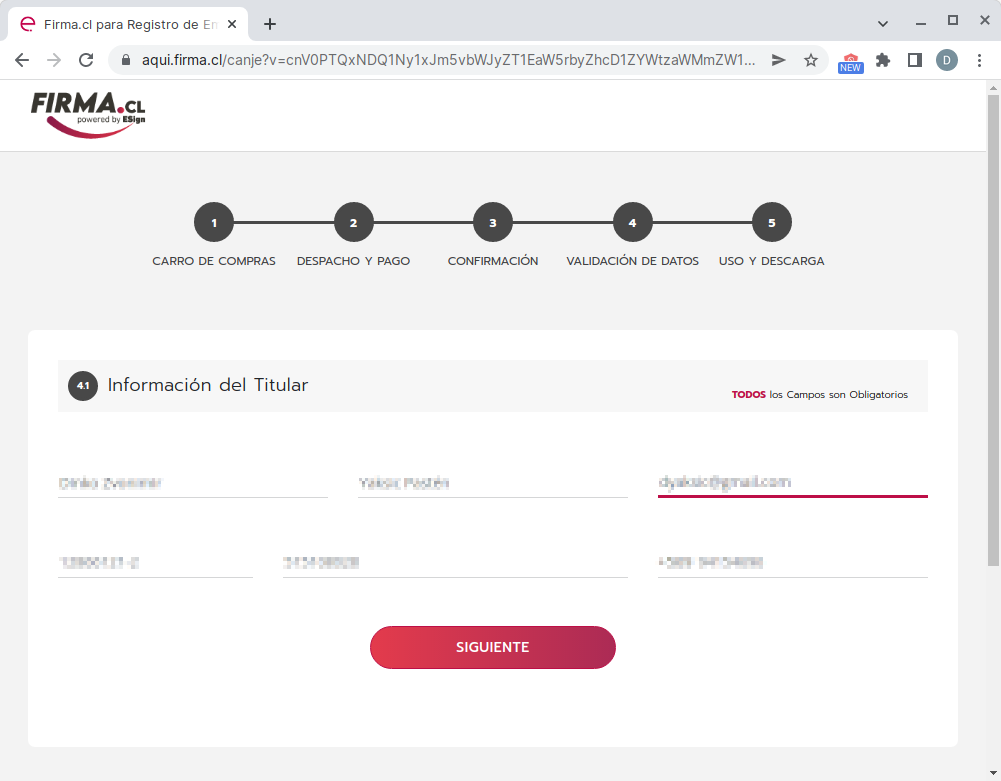
Notar que todos los campos son obligatorios. Muy importante el correo que ingrese, ya que a él se enviará las instrucciones del certificado digital y con dicho correo se realizarán las firmas.
Finalmente se establecerá la clave de 4 dígitos. NO OLVIDARLA, pues se solicitará cada vez que se requiera firmar un documento:
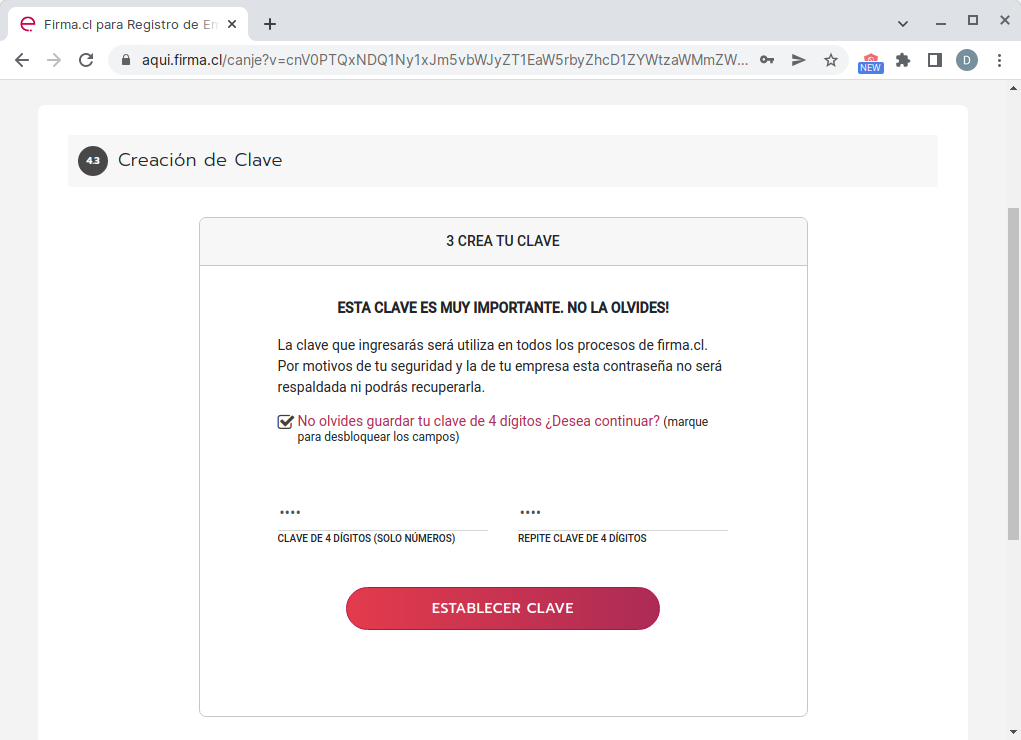
Tras lo que se llegará a la última página de validación de firma del portal

Los siguientes pasos se realizarán siguiendo los instructivos enviados al correo especificado.
Instrucciones en Correo
Tras este procedimiento debió recibir un correo de título Tu certificado está listo para descargar!. En dicho correo se indica una sección para los usuarios del sistema operativo Windows, con la siguiente apariencia:
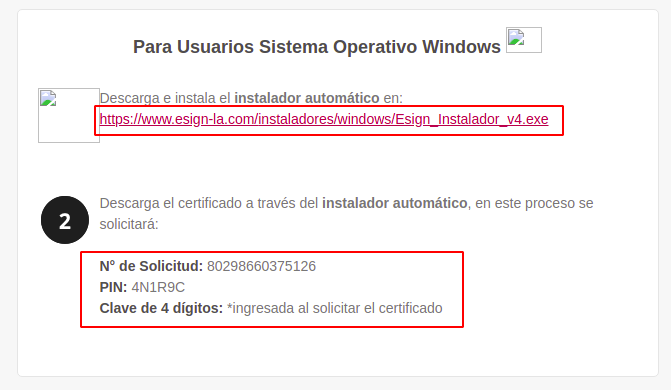
Descargar y ejecutar el instalador indicado (Esign_Instalador_v4.exe), tomando nota de los datos de más abajo para ir llenando cada pantalla.
Seguir la siguiente secuencia de pantallas: